Jak używać Winampa do pobierania muzyki na iPhone'a, iPada i iPoda
„Czy mogę używać Winampa do przesyłania utworów na iPoda?”
„Czy jest jakiś pomysł na wykorzystanie Winampa do przesyłania muzyki z iPhone'a na PC?”
Ze względu na małą prędkość, skomplikowaną obsługę iczęsto nierozpoznawalne problemy, wielu użytkowników Apple rezygnuje z korzystania z iTunes i stara się poprosić narzędzie innej firmy o pomoc w przesyłaniu plików na iPhone'a, iPada i iPoda, takich jak Winamp - potężny darmowy odtwarzacz multimediów dla urządzeń z systemem Windows i Android, aby odtwarzać wiele format audio i wideo oraz synchronizacja plików z iPhonem i innymi urządzeniami przenośnymi. Teraz czytaj dalej, aby dowiedzieć się, jak kopiować muzykę na iPhone'a, iPada i iPoda za pomocą Winampa.
Kroki synchronizacji muzyki z iPhonem, iPadem i iPodem za pomocą Winampa
Jeśli zdecydujesz się użyć winampa do przesyłania muzykiiPhone, iPad i iPod, musisz najpierw pobrać i zainstalować najnowszego iTunes, aby skopiować pliki muzyczne z instalacji iTunes i sklasyfikować je w Winampie. Oczywiście, jeśli chcesz całkowicie pozbyć się iTunes, przejdź do następnej części, aby zaimportować muzykę bez ograniczeń iTunes.
Krok 1. Uruchom Winampa i kliknij Importuj z iTunes aby zaimportować plik muzyczny iTunes do Winamp Media Library. Połącz swoje urządzenie z komputerem, a zobaczysz je pod głową Pomysłowość po lewej stronie.

Krok 2. Iść do Plik i kliknij Dodaj multimedia do biblioteki. Następnie kliknij utwory, które chcesz dodać do iDevice i kliknij prawym przyciskiem myszy. Kliknij Wysłać do i wybierz swoje urządzenie.

Winamp Alternative do przesyłania muzyki / listy odtwarzania / biblioteki na iPhone'a, iPada i iPoda
Oprócz synchronizacji muzyki z iPhonem, iPadem i iPodemz Winampem bezpłatna iPhone Care może być najlepszą alternatywą dla iTunes, która umożliwia łatwe przenoszenie kontaktów, notatek, kalendarza, aplikacji, muzyki, wideo, zakładek i zdjęć między iDevice i Mac / Windows. Może być w pełni kompatybilny z iPhone SE, iPhone 6s Plus, iPhone 6s, iPhone 6 Plus, iPhone 6, iPhone 5s, iPhone 5, iPhone 4s z systemem iOS 9.3, iOS 9.2.1, iOS 9.1, iOS 9.0, iOS 8 i wcześniejszymi wersjami .
Przed skopiowaniem muzyki do iDevce powinieneśpobierz i zainstaluj go na swoim komputerze, w zależności od wersji, w tym Windows i MacBook. Następnie możesz umieścić muzykę na / z iPoda, iPhone'a, iPada, wykonując następujące czynności.
Krok 1. Uruchom program i podłącz iPhone'a, iPada lub iPoda touch do komputera za pomocą kabla USB. Kliknij Zacząć teraz pod Menedżer plików w interfejsie i kliknij Muzyka później.
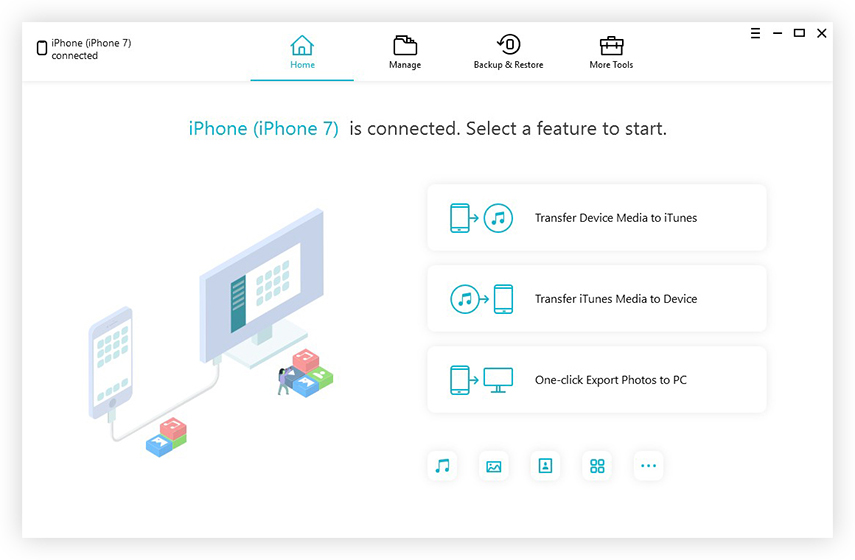
Krok 2. Kliknij Dodaj aby dodać utwory do iDevice. Następnie kliknij Odśwież, a wszystkie elementy zostaną automatycznie zsynchronizowane z urządzeniem.
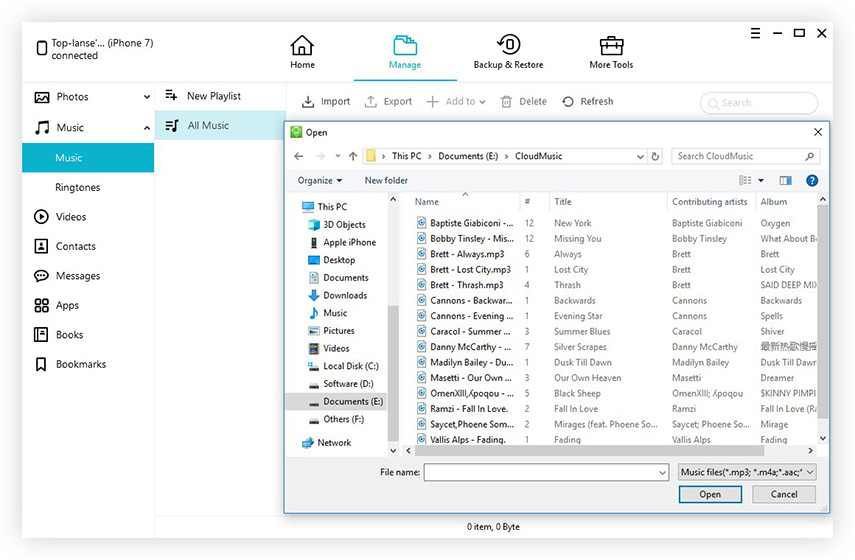
Krok 3. To jest opcjonalny krok. Jeśli chcesz wyeksportować muzykę na komputer / Mac, zaznacz elementy, kliknij Eksportować do i określ lokalizację do eksportowania muzyki.

Ponadto bezpłatna opieka iPhone'a umożliwiausuń i edytuj elementy na komputerze. Co więcej, Free Cleanup może pomóc Ci usunąć wszystkie niepotrzebne pliki, aby Twój iPhone / iPod / iPad był zawsze na najwyższym poziomie. Pobieranie muzyki na iPoda / iPhone'a / iPada bez iTunes może być wykonalne, o ile wybierzesz przyjazne dla użytkownika narzędzie, niezależnie od tego, czy korzystasz z Winampa, czy z iPhone Free Care. Jeśli masz jakiś problem, możesz zostawić go w sekcji komentarzy. Odpowiemy tak szybko, jak to możliwe.









